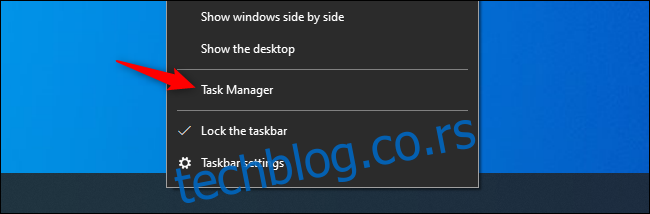Виндовс рачунари понекад добијају вирусе и други малвер, али није сваки спор или рачунар који се лоше понаша заражен малвером. Ево како да проверите да ли заиста имате вирус — и да ли је тај сумњиви процес опасан или не.
Преглед садржаја
Који су знаци вируса?
Лоше перформансе, рушење апликација и замрзавање рачунара понекад могу бити знак вируса или друге врсте злонамерног софтвера који изазива хаос. Међутим, то није увек случај: постоји много других узрока проблема који могу успорити ваш рачунар.
Исто тако, само зато што ваш рачунар ради добро не значи да нема малвер. Вируси од пре једне деценије често су биле шале које су подивљале и користиле много системских ресурса. Већа је вероватноћа да ће савремени злонамерни софтвер тихо и прикривено вребати у позадини, покушавајући да избегне откривање како би могао да ухвати бројеве ваших кредитних картица и друге личне податке. Другим речима, савремени злонамерни софтвер често креирају криминалци само да би зарадили новац, а добро направљен малвер уопште неће изазвати приметне проблеме са рачунаром.
Ипак, изненадне слабе перформансе рачунара могу бити један од знакова да имате малвер. Чудне апликације на вашем систему такође могу указивати на злонамерни софтвер—али, још једном, нема гаранције да је малвер укључен. Неке апликације искачу прозор командне линије када се ажурирају, тако да чудни прозори који трепере на вашем екрану и брзо нестају могу бити нормалан део легитимног софтвера на вашем систему.
Не постоји јединствени доказ који треба тражити без стварног скенирања вашег рачунара у потрази за малвером. Понекад злонамерни софтвер изазива проблеме са рачунаром, а понекад се добро понаша док тајно остварује свој циљ у позадини. Једини начин да са сигурношћу сазнате да ли имате злонамерни софтвер је да испитате свој систем.
Како проверити да ли је процес вирус или не
Можда се питате да ли ваш рачунар има вирус јер сте видели чудан процес у Виндовс менаџеру задатака, који можете отворити притиском на Цтрл+Схифт+Есц или десним кликом на Виндовс траку задатака и одабиром „Управљач задацима“.
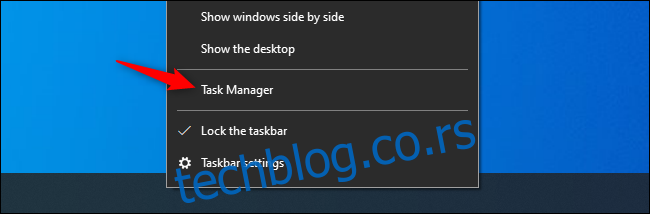
Нормално је да овде видите доста процеса — кликните на „Више детаља“ ако видите мању листу. Многи од ових процеса имају чудна, збуњујућа имена. То је нормално. Виндовс укључује доста позадинских процеса, произвођач рачунара их је додао неке, а апликације које инсталирате их често додају.
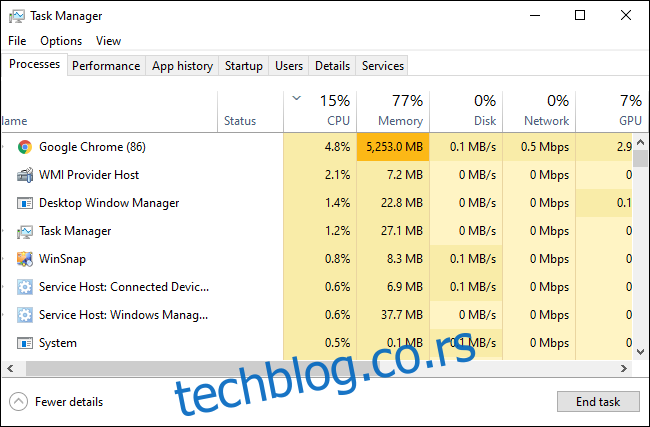
Злонамерни софтвер који се лоше понаша често користи велику количину ресурса ЦПУ-а, меморије или диска и може се овде издвојити. Ако вас занима да ли је одређени програм злонамеран, кликните десним тастером миша на њега у Таск Манагер-у и изаберите „Претражи на мрежи“ да бисте пронашли више информација.
Ако се информације о малверу појаве када претражујете процес, то је знак да вероватно имате малвер. Међутим, немојте претпостављати да је ваш рачунар без вируса само зато што процес изгледа легитимно. Процес може да лаже и каже да је „Гоогле Цхроме“ или „цхроме.еке“, али то може бити само злонамерни софтвер који се лажно представља за Гоогле Цхроме који се налази у другој фасцикли на вашем систему. Ако сте забринути да можда имате малвер, препоручујемо вам да извршите анти-малвер скенирање.
Опција Сеарцх Онлине није доступна у оперативном систему Виндовс 7. Ако користите Виндовс 7, мораћете да убаците назив процеса у Гоогле или неки други претраживач.
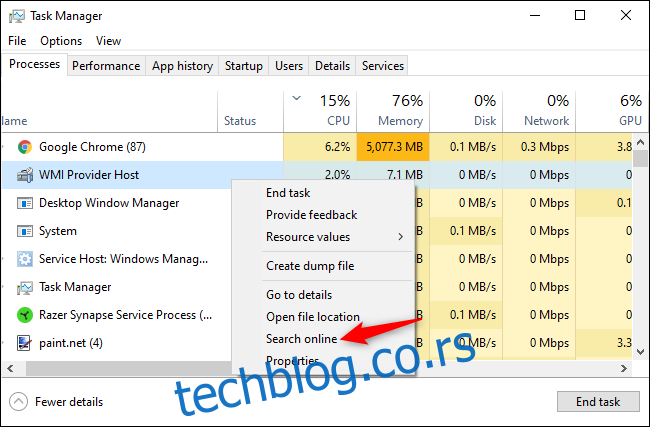
Како да скенирате рачунар на вирусе
Подразумевано, Виндовс 10 увек скенира ваш рачунар у потрази за малвером помоћу интегрисане апликације Виндовс Сецурити, такође познате као Виндовс Дефендер. Међутим, можете извршити ручно скенирање.
У оперативном систему Виндовс 10 отворите мени Старт, откуцајте „Безбедност“ и кликните на пречицу „Виндовс Сецурити“ да бисте је отворили. Такође можете да одете на Подешавања> Ажурирање и безбедност> Виндовс безбедност> Отворите Виндовс безбедност.
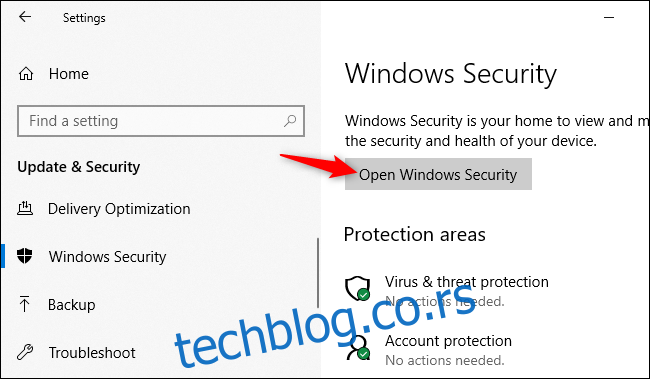
Да бисте извршили анти-малвер скенирање, кликните на „Заштита од вируса и претњи“.
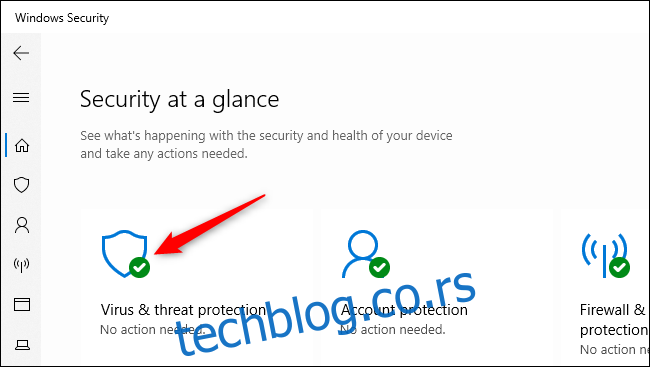
Кликните на „Брзо скенирање“ да бисте скенирали свој систем на малвер. Виндовс безбедност ће извршити скенирање и дати вам резултате. Ако се пронађе злонамерни софтвер, понудиће да га аутоматски уклони са рачунара.
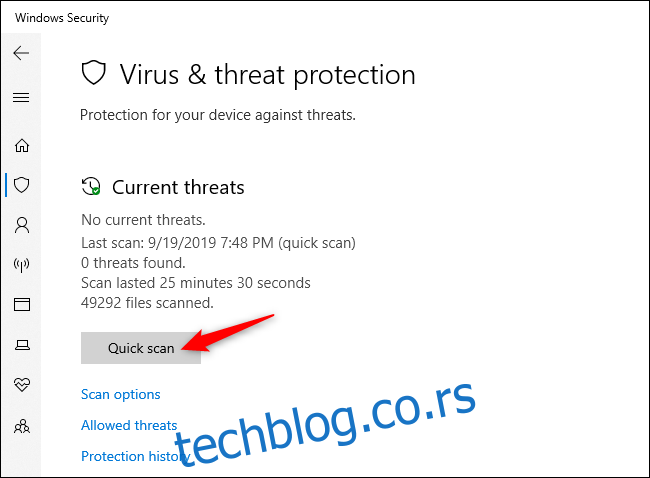
Ако желите друго мишљење — увек је добра идеја ако сте забринути да можда имате малвер, а ваш примарни антивирус не пронађе ништа — можете да извршите скенирање и са другом безбедносном апликацијом.
Свиђа нам се и препоручујемо Малваребитес, који се добро слаже са Виндовс безбедношћу како би обезбедио додатни слој заштите за ваш рачунар. Бесплатна верзија Малваребитес-а ће вам омогућити да извршите ручно скенирање да бисте проверили да ли на рачунару има вируса и другог малвера. Плаћена верзија додаје заштиту у реалном времену—али, ако само желите да тестирате рачунар на малвер, бесплатна верзија ће радити савршено.
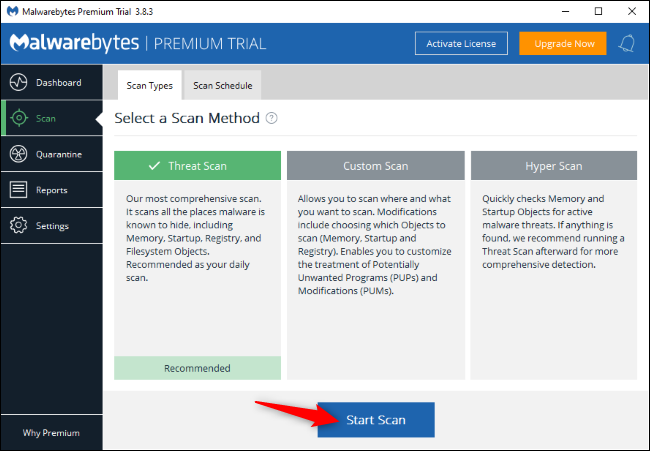
Виндовс 7 не укључује уграђени антивирусни софтвер. За бесплатни антивирус, можете преузети Мицрософт Сецурити Ессентиалс и покрените скенирање са њим. Ово пружа заштиту сличну као безбедносни софтвер Виндовс Дефендер уграђен у Виндовс 10.
Ако ваша антивирусна апликација пронађе малвер, али има проблема са уклањањем, покушајте да извршите скенирање у безбедном режиму. Такође можете да осигурате да немате злонамерни софтвер на рачунару тако што ћете ресетовати Виндовс 10 на подразумевано стање.